Si vous obtenez Vous n’êtes actuellement pas autorisé à accéder à ce dossier message & sont incapables d’accéder aux fichiers ou aux dossiers en raison de problèmes d’autorisation, cet article montre comment résoudre les problèmes d’autorisation de fichiers et de dossiers dans Windows 11/10/8/7. L’un des principaux problèmes auxquels nous sommes confrontés avec Windows est ses problèmes d’autorisations ! La plupart d’entre eux pensent que c’est ennuyeux. Voici quelques conseils qui vous aideront à résoudre ces problèmes. La plupart du temps, il peut être difficile d’ouvrir des fichiers à partir d’un disque dur externe après la mise à niveau vers Windows. Dans de tels cas, vous pouvez essayer d’autoriser ce dossier.
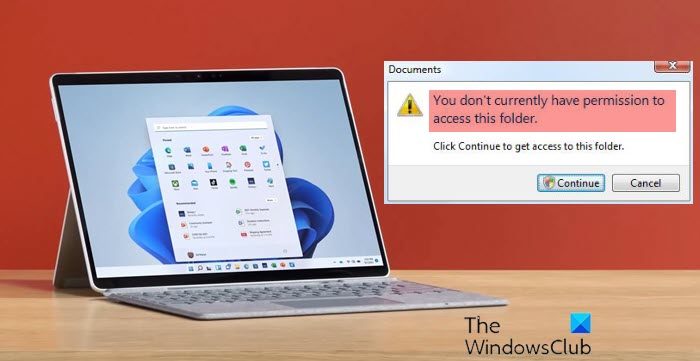
Vous n’êtes actuellement pas autorisé à accéder à ce dossier
1]Prendre possession du dossier ou du fichier
La plupart du temps, l’autorisation de dossier du propriétaire est définie sur « Installateur de confiance ». Dans de tels cas, vous recevrez ce message « Vous n’êtes actuellement pas autorisé à accéder à ce dossier”. Lorsque vous cliquez sur Continuer, le message Accès au fichier refusé s’affiche. Réessayer.

Dans de tels cas, vous pouvez vous approprier le dossier ou le fichier pour l’ouvrir ou y accéder. Il existe différentes méthodes pour devenir propriétaire. Le moyen le plus simple consiste à utiliser le raccourci Prendre possession dans le menu contextuel.

Téléchargez et utilisez Ultimate Windows Tweaker pour l’ajouter facilement à votre menu contextuel du clic droit.
Une chose importante que vous devez retenir à ce sujet est que vous devez l’utiliser à bon escient. La raison pour laquelle j’insiste sur ce point est que j’ai vu de nombreuses situations où des personnes essaieront de s’approprier des fichiers ou des dossiers système. La modification de l’autorisation peut entraîner le blocage de votre système.
Par exemple, vous pouvez voir le dossier Document and Settings sous le lecteur C d’un ordinateur Windows. Les personnes qui ont effectué une mise à niveau à partir de Windows XP peuvent ne pas connaître les « Utilisateurs » au lieu de Document et Paramètres. Donc, s’ils essaient d’y accéder et obtiendront l’erreur d’autorisation. Document and Settings c’est juste un point de jonction pour la compatibilité avec les anciens programmes. Restez toujours à l’écart de Windows, Program Files, etc.
2]Désactiver le contrôle de compte d’utilisateur

Disons que vous avez donné l’autorisation mais qu’il ne parvient toujours pas à s’ouvrir ou à être modifié. La prochaine chose que je ferais est de désactiver l’UAC ou le contrôle de compte d’utilisateur. Parfois, UAC peut bloquer l’autorisation. Assurez-vous de le rallumer une fois que vous avez effectué le changement.
- Cliquez sur le bouton Démarrer de Windows, puis sur Panneau de configuration. Le panneau de configuration apparaît
- Sélectionnez Grandes icônes sur le côté droit sous le menu Afficher par (si vous n’êtes pas déjà dans la vue Grandes icônes).
- Cela affichera les fonctionnalités du panneau de configuration sous forme d’icônes. Recherchez et cliquez sur Comptes d’utilisateurs.
- Le panneau Comptes d’utilisateurs s’affiche.
- Cliquez sur l’option Modifier les paramètres de contrôle des comptes d’utilisateurs. La boîte de dialogue Paramètres de contrôle des comptes d’utilisateurs s’affiche.
- Les paramètres Windows UAC ont un curseur pour changer entre différents niveaux de notification
- Passer à Jamais notifier
Noter: Un redémarrage de l’ordinateur sera nécessaire après avoir choisi ce paramètre.
Une fois que vous avez terminé votre tâche, changez le curseur en « M’avertir uniquement lorsque des programmes tentent d’apporter des modifications à mon ordinateur”.
Lié: Vous avez besoin d’une autorisation pour effectuer cette action.
3]Activer le compte administrateur intégré
Si la désactivation de cet UAC n’a pas fonctionné, les étapes suivantes consistent à Activer l’administrateur intégré Compte. L’administrateur intégré est un compte d’administrateur caché sous Windows, qui est créé lors de l’installation du système d’exploitation. Il n’y aura aucune restriction sur ce compte. Assurez-vous de le désactiver après l’avoir utilisé.
- Cliquez sur le bouton Démarrer de Windows et tapez CMD
- Faites un clic droit sur CMD et cliquez sur Exécuter en tant qu’administrateur
- L’invite de commande s’ouvrira puis tapez
net user administrator /active:yes
- Appuyez sur Entrée, vous obtiendrez un message « La commande a été exécutée avec succès ».
- Taper administrateur de l’utilisateur net puis appuyez sur ENTRÉE.
- Veuillez remplacer la balise
par vos mots de passe que vous souhaitez définir pour le compte administrateur.
Pour désactiver le type de compte administrateur
net user administrator /active:no
4]Réinitialiser les autorisations de sécurité par défaut
Si cela échoue, quelque chose ne va pas avec votre système d’exploitation. Parfois, les paramètres de registre peuvent être perturbés. Dans ces cas, nous pourrions essayer de réinitialiser les autorisations de sécurité par défaut.
- Cliquez sur le bouton Démarrer de Windows et tapez CMD
- Faites un clic droit sur CMD et cliquez sur Exécuter en tant qu’administrateur.
- L’invite de commande s’ouvrira puis tapez :
secedit /configure /cfg %windir%\inf\defltbase.inf /db defltbase.sdb /verbose
Consultez ce Microsoft KB313222 pour plus d’informations sur cette commande.
Redémarrez l’ordinateur et testez-le.
5]Exécutez le vérificateur de fichiers système
Si cela ne vous aide pas, essayez d’exécuter le vérificateur de fichiers système.
- Cliquez sur le bouton Démarrer de Windows et tapez CMD
- Faites un clic droit sur CMD et cliquez sur Exécuter en tant qu’administrateur
- L’invite de commande s’ouvrira puis tapez SFC/SCANNOW et appuyez sur Entrée.
Si aucune des étapes ci-dessus ne vous a aidé, vous avez peut-être affaire à un système d’exploitation corrompu. Essayez d’exécuter un Réparer l’installation ou un Réinitialiser ce PC.
DES ASTUCES:
J’espère que quelque chose aide!
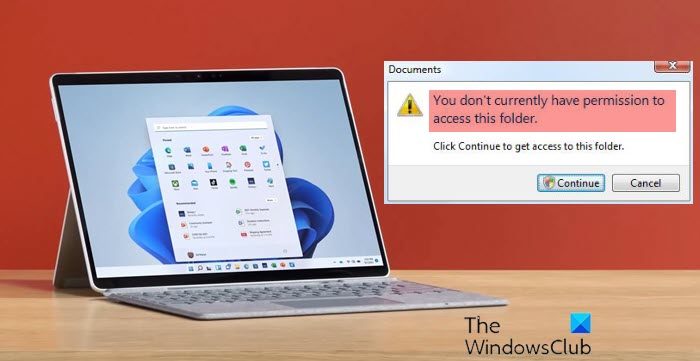



![[2023] 6 façons de copier / coller du texte brut sans formatage](https://media.techtribune.net/uploads/2021/03/5-Ways-to-Copy-Paste-Plain-Text-Without-Formatting-on-Your-Computer-shutterstock-website-238x178.jpg)






